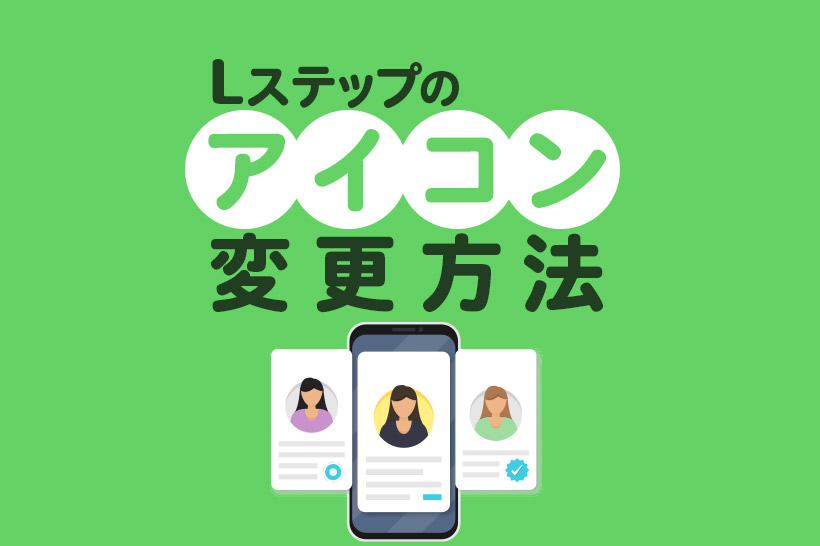
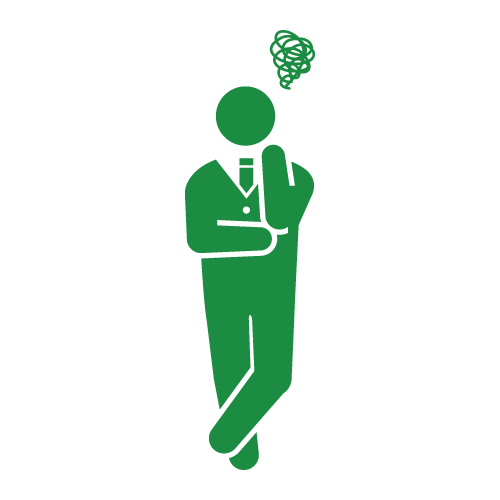
- Lステップでアイコンは変更できる?
- メッセージ送信時にアイコンを選択できる機能とは?
Lステップでアイコンを変更したい方へ向けて、アイコンの変更方法や、送信者アイコン変更機能について解説します。
アイコンによって、LINEアカウントの印象が変わりますので、ぜひ本記事を参考に変更してみてください。
目次
Lステップのアイコンとは
![]()
Lステップのアイコンとは、LINE公式アカウントで設定するプロフィール画像のことで、LINEアプリのアイコンと同様の見え方です。
アイコンを設定することによって、アカウントを認識しやすくなったり、イメージが定着しやすくなったりするメリットがあります。
![]()
また、LINEやLINE公式アカウントでは、メッセージ送信時に設定しているアイコンのみが表示されます。
一方、Lステップでは設定したアイコン以外にも、メッセージ送信時に送信者のアイコンを選べる「送信者アイコン変更機能」(※)があります。
※使用可能プラン:プロプラン以上
一つのアカウントを複数人で運用している場合などに活用できる機能です。アイコンを変えると誰からのメッセージか判別しやすくなるので、担当者が分かれている場合に利用してみてください。⇒Lステップのサービス説明資料の無料ダウンロードはこちら
Lステップのアイコン変更方法
Lステップでは、プロフィール画像のアイコンは変更できません。
アイコンを変更したい場合は、LINE公式アカウントで操作をしましょう。
LINE公式アカウントでアイコンを変更すると、Lステップにも反映されます。
変更方法の詳細は、下記記事を参考にしていただければと思います。
また、LINE公式アカウントのプロフィール設定については、下記記事をご参照ください。
送信者アイコン変更機能とは
Lステップでは、プロフィール画像に設定されているアイコン以外に、メッセージ送信者のアイコンと名前を登録・切替できる「送信者アイコン変更機能」があります。
送信者アイコン変更機能は、プロプラン以上で利用可能です。
【活用例】
- 美容院アカウントで、担当者ごとのアイコンでメッセージを送りたい
- 学習塾アカウントで、先生ごとのアイコンでメッセージを送りたい
- 会話形式で親しみやすいメッセージを送りたい
#Lステップ メッセージごとにアイコンを切り替えながら、会話形式にメッセージを送ることが可能です
※プロプラン以上色々な人物を登場させることができるので、友だちに楽しみながらメッセージを読んでもらうことができます pic.twitter.com/OOgaFnrmbp
— Lステップ@公式 (@lstep_jp) April 1, 2021
そこで、送信者アイコン変更機能の登録方法と切替方法を紹介いたします。
メッセージ送信時のアイコン登録方法
メッセージ送信時のアイコン登録方法は下記の通りです。
「個別トーク」
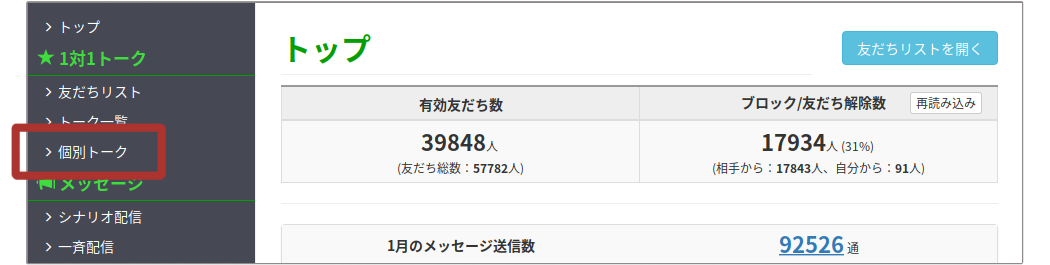
「アイコン」
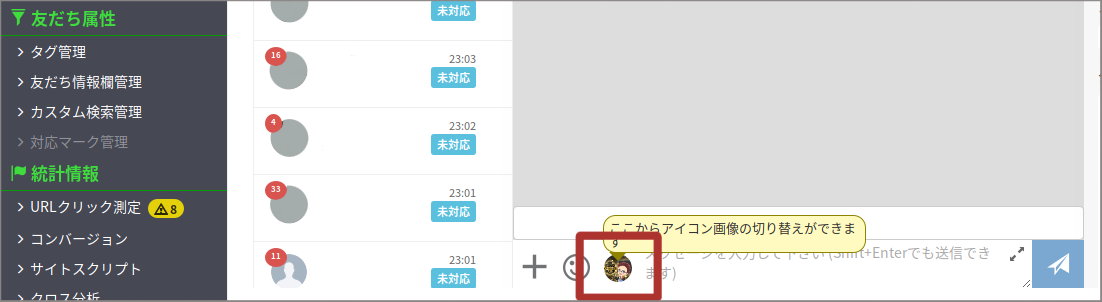
「+新しく登録」

送信名とアイコン画像を設定する
■ 送信名:メッセージを送信した時に「(送信名)from(アカウント名)」と表示されます。
■ アイコン画像の登録:10MBまでのファイルがアップロードできます。
※送信名にLINEヤフー社のサービスと誤認される可能性があるワードは使用できません。
(例:「LINE」「ライン」など)
※送信名を入力されない場合は「〇〇from…」部分に何も表示されず、アイコンのみ切り替わります。
※画像は過去にアップロード済みの画像も設定できます。
※画像を選択されない場合は、プロフィール画像のアイコンが表示されます。
「この内容で登録」
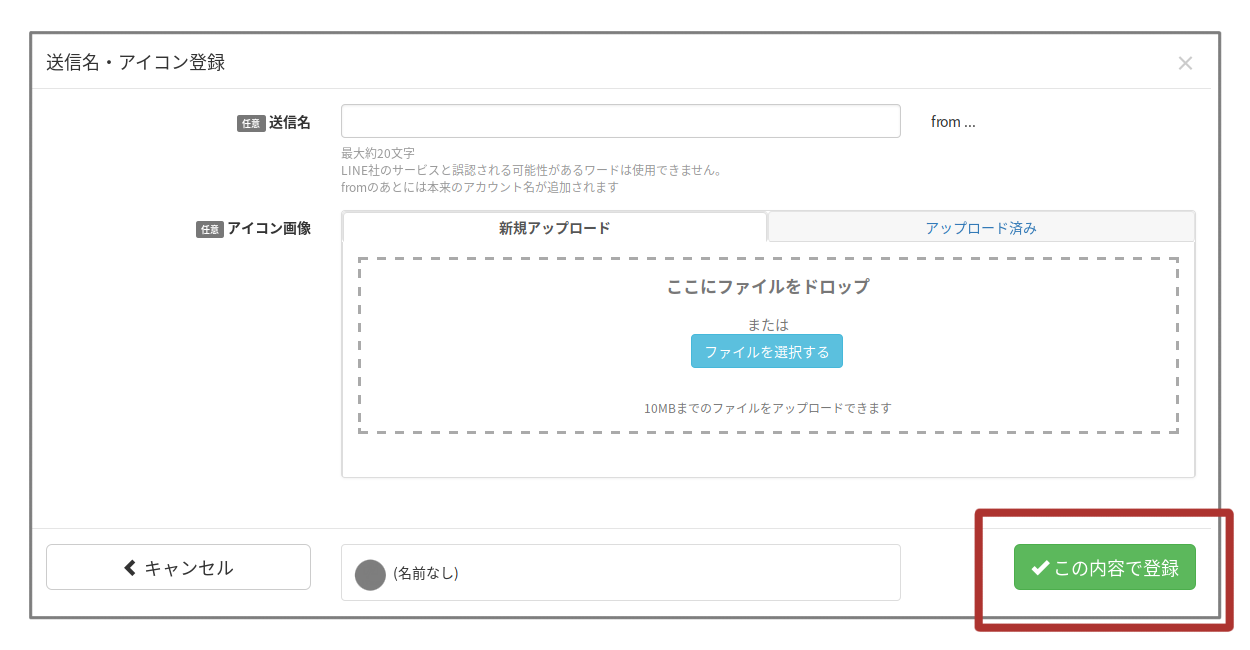
以上で送信名とアイコンが登録されます。
また、オペレーター機能でアイコンを登録することもできます。オペレーター機能の詳細につきましては、下記記事をご参照ください。
メッセージ送信時のアイコン切替方法
メッセージ送信時のアイコン切替方法は下記の通りです。
「個別トーク」
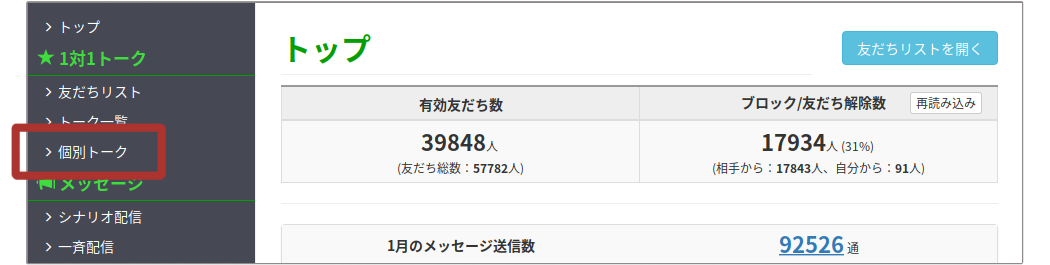
「アイコン」
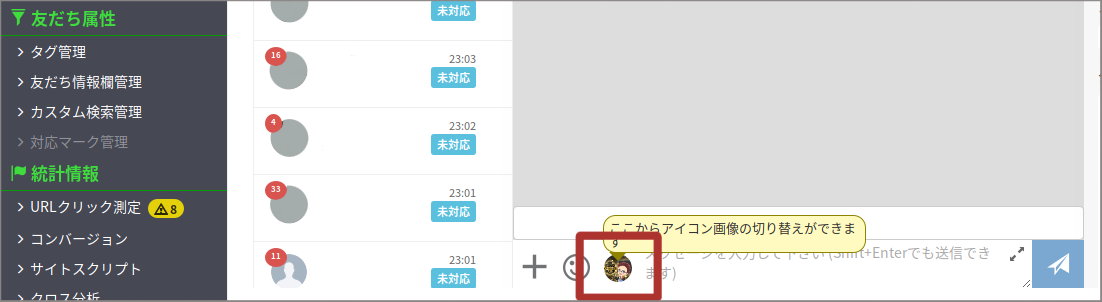
送りたいアイコンを選択して「決定」
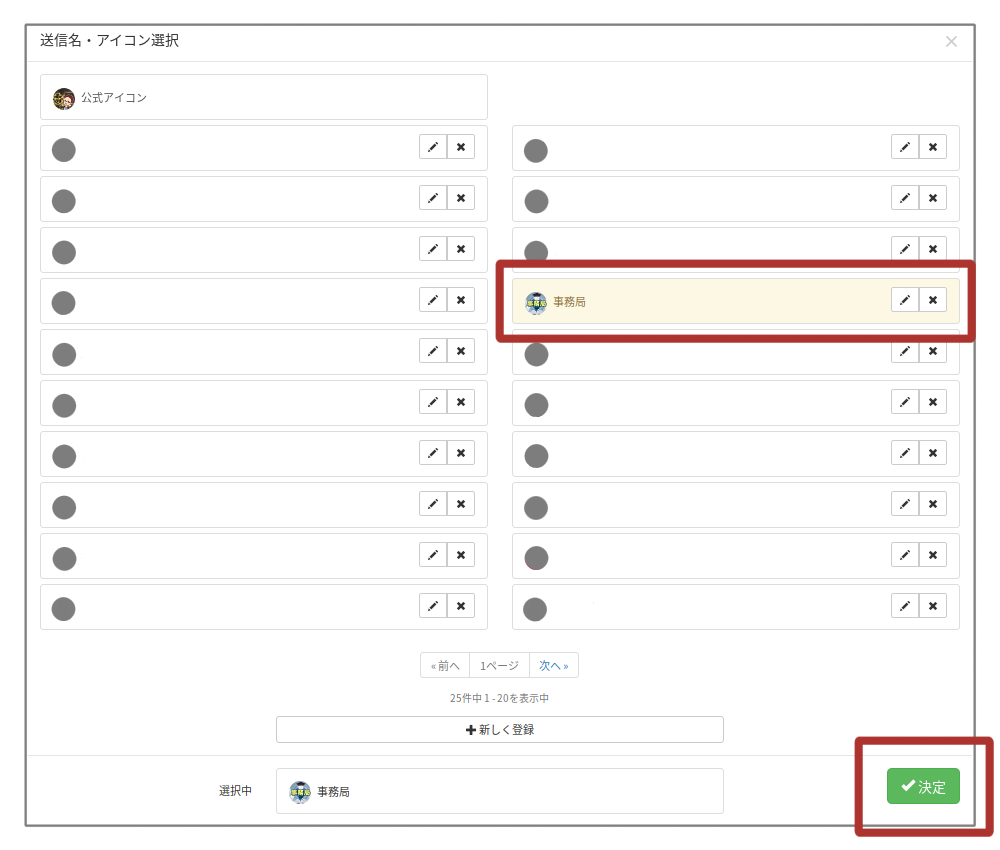
メッセージ送信
以上で送信名とアイコンを切り替えてメッセージ送信がされます。もしくは、「友だちリスト>友だち>個別返信」からでも切り替えられます。

テンプレートのアイコン切替方法
テンプレートのアイコン切替方法は下記の通りです。
「テンプレート」>「+新しいテンプレート」
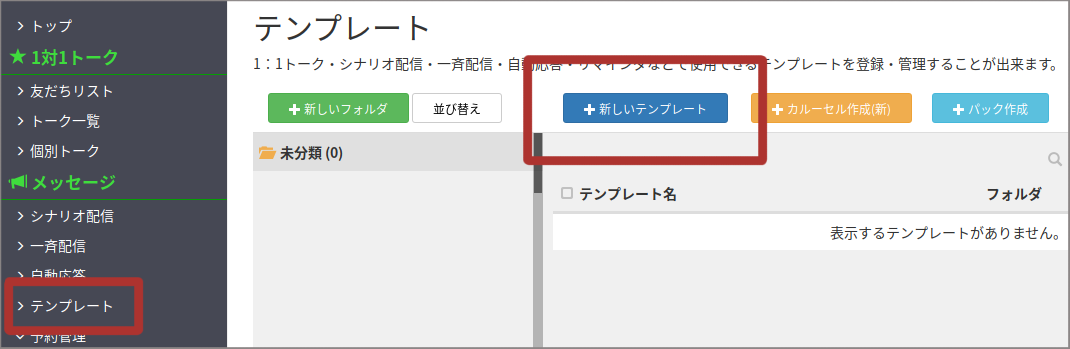
「公式アイコンで送信 変更」
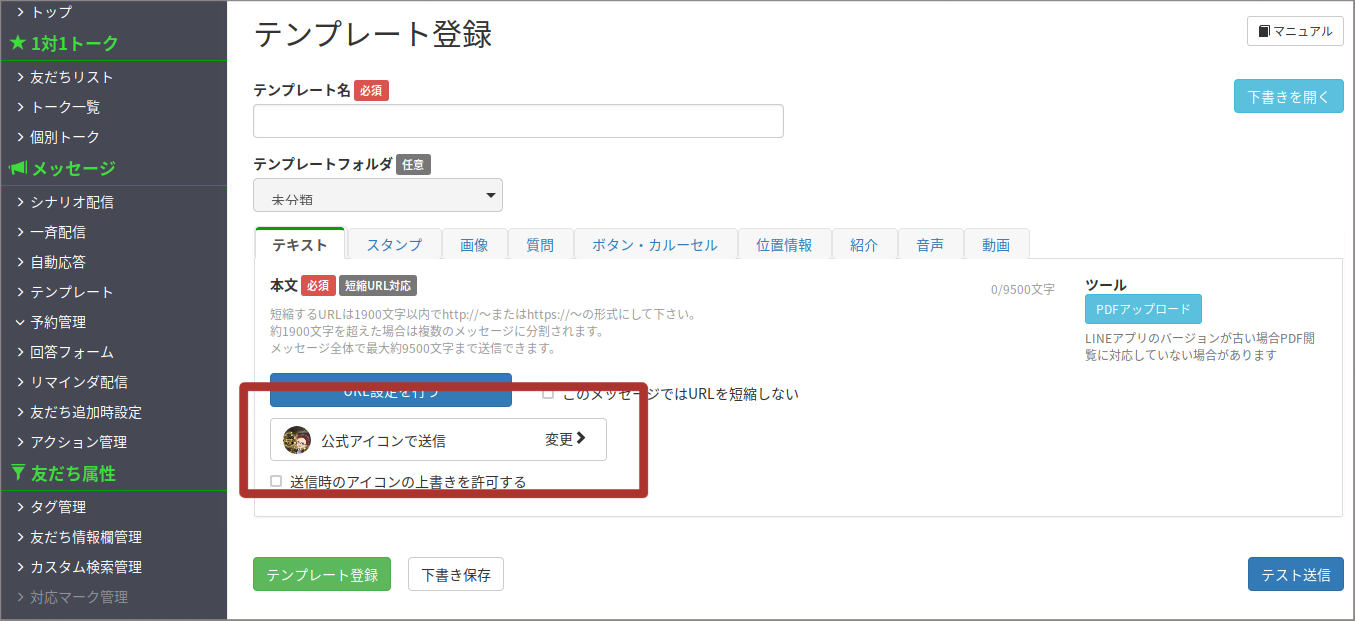
送りたいアイコンを選択して「決定」
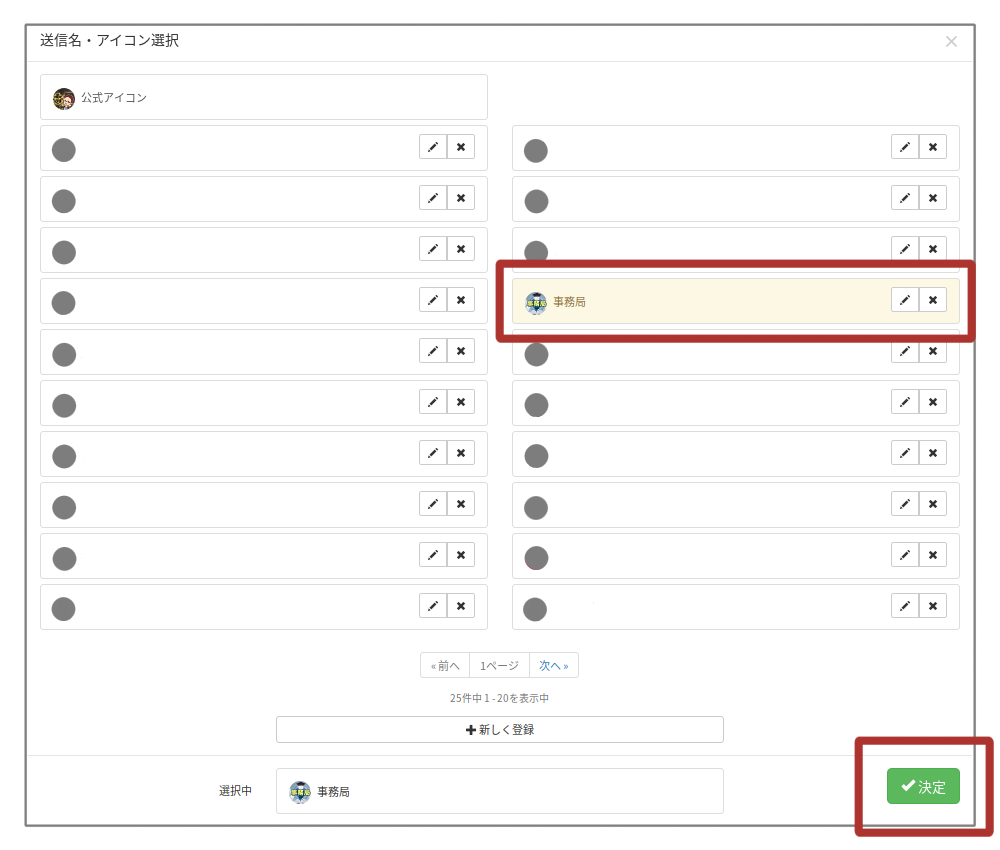
テンプレート内容を設定して「テンプレート登録」
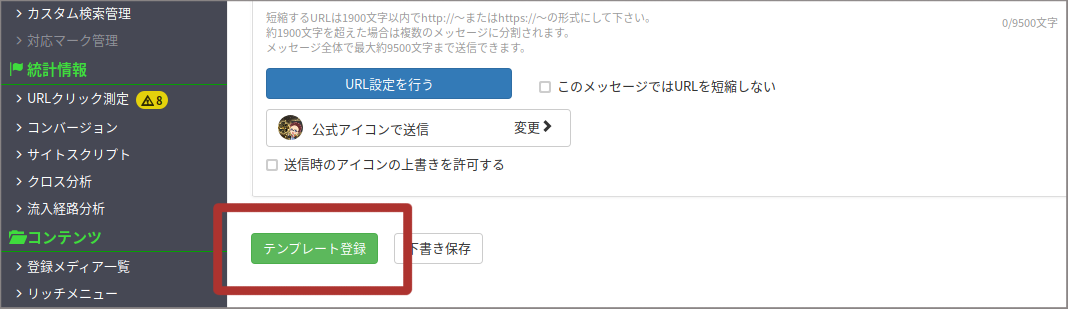
以上で送信時の送信名とアイコンを変更したテンプレートが登録されます。
まとめ
本記事では、Lステップでのアイコン変更について解説いたしました。
アイコンによってLINEアカウントの印象が変わりますので、ぜひ設定してみてください。
もし設定のサポートや使い方のアドバイスを希望される方は、ご契約者様限定サポートの「スポットコンサル」をご活用ください。
Lステップの認定サポーターが個別にフォローいたします。












-1.jpeg)

